آنتی ویروس Avast مدتی وجود داشته و یکی از بهترین گزینه های آنتی ویروس برای Mac و رایانه های شخصی Windows است که می توانید به صورت رایگان بارگیری کنید. گرچه محافظت از آن در برابر تهدیدات آنلاین به خوبی انجام می شود ، اما دارای اشکالاتی است.
گاهی اوقات رابط کاربری Avast بارگیری نمی شود یا برنامه فقط باز نمی شود. در زیر دلایل باز نشدن Avast ذکر شده است:
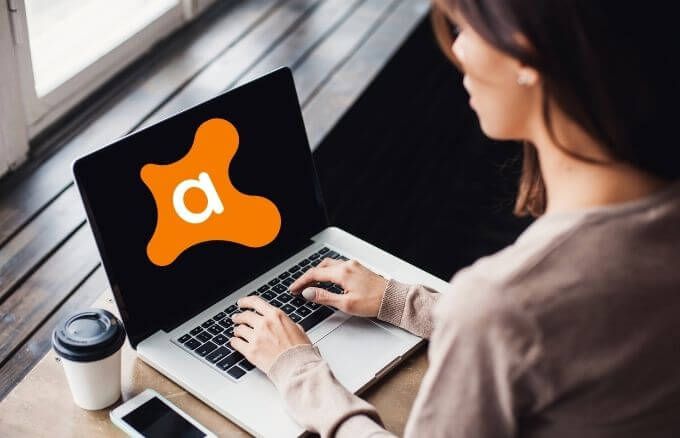
هنگام باز نشدن Avast چه باید کرد Windows 10
اگر از رایانه Windows 10 استفاده می کنید ، به طور پیش فرض Windows Defender دارید ، اما Avast موارد زیر را ارائه می دهد:
در زیر برخی از راه حل هایی است که می توانید هنگام باز نشدن Avast در ویندوز استفاده کنید 10.
Avast و سیستم عامل رایانه شخصی خود را به روز کنید
قبل از اینکه راه حل های دیگر را در این راهنما امتحان کنید ، بررسی کنید که آیا برنامه Avast و سیستم عامل رایانه شما هستند یا خیر. به روز.
برای بررسی اینکه آیا آخرین نسخه آنتی ویروس Avast را اجرا می کنید ، این مراحل را دنبال کنید:
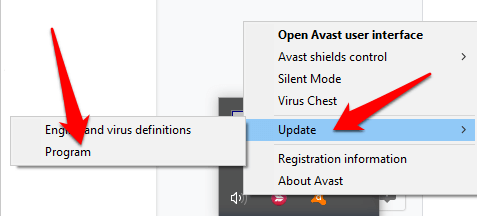
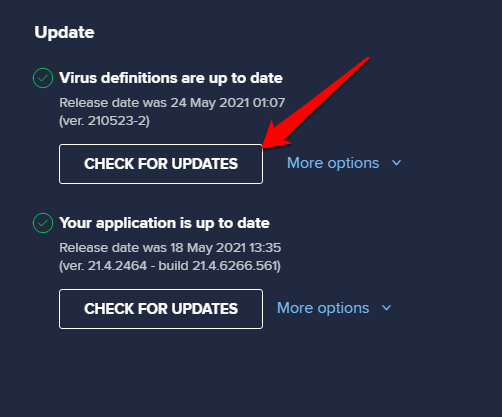
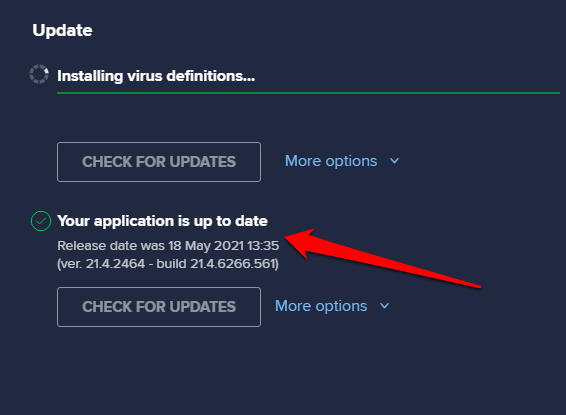
حتماً از آخرین نسخه سیستم عامل ویندوز را به روز کنید استفاده کنید ، اما اگر هنوز Avast باز نشد ، راه حل های زیر را امتحان کنید.
نصب Avast را بررسی کنید
در صورت نصب صحیح ، برنامه Avast در لیست برنامه ها و ویژگی ها در ویندوز ظاهر می شود. اگر باز نمی شود ، ممکن است لازم باشد که برنامه به درستی نصب ، فعال و به روز شده است.
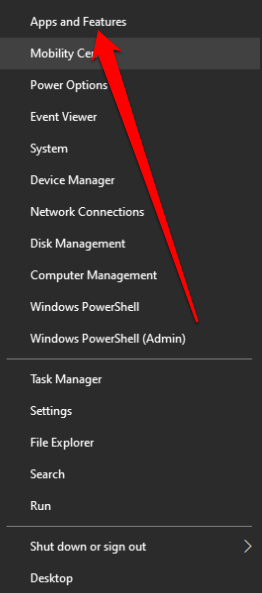
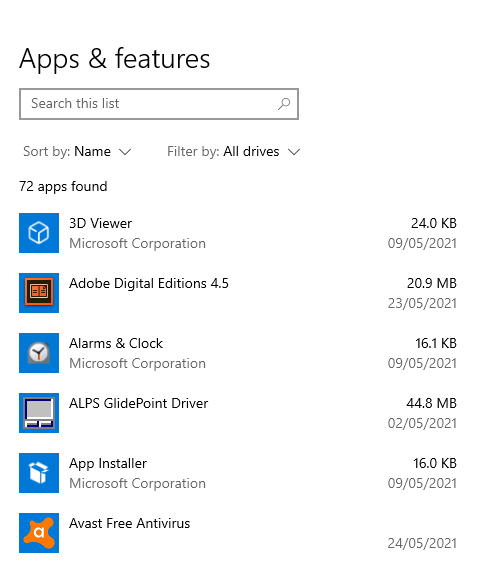
وضعیت اشتراک Avast خود را بررسی کنید
Antivirus Avast Free پس از نصب به طور خودکار فعال می شود ، اما ممکن است از شما خواسته شود بعد از 12 ماه دوباره آن را فعال کنید.
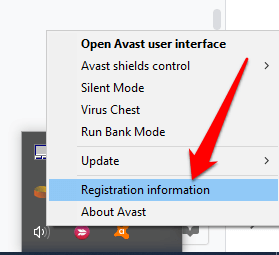
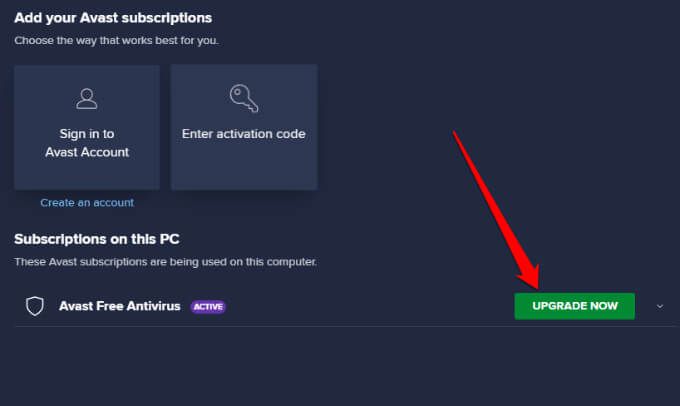
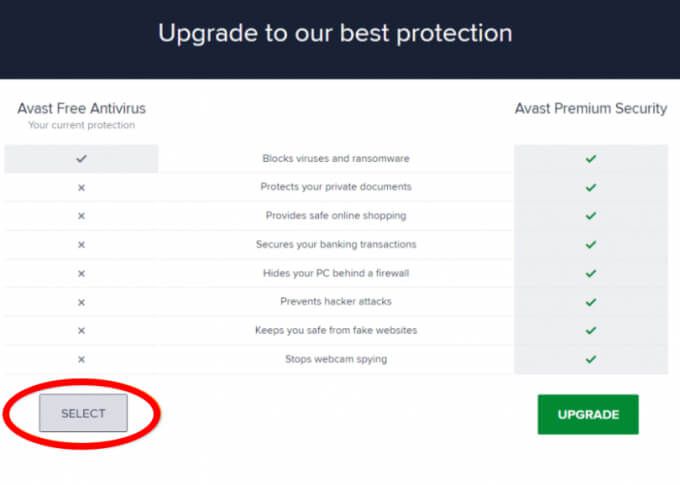

توجه: اگر از نسخه پولی Avast Antivirus استفاده می کنید ، برای فعال کردن اشتراک خود ، دستورالعمل های Avast Premium Security یا آواست اومنی را دنبال کنید.
سرویس Antivirus Avast را مجدداً راه اندازی کنید
وقتی Avast باز نمی شود ، ممکن است سرویس Avast Antivirus از راه اندازی مناسب برنامه جلوگیری کند. می توانید سرویس را مجدداً راه اندازی کنید و بررسی کنید که آیا مشکلی برطرف شده است.
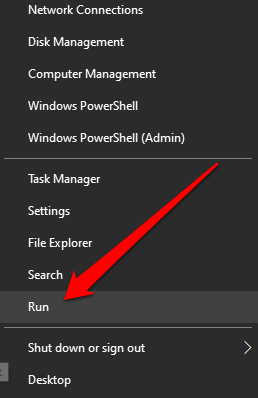
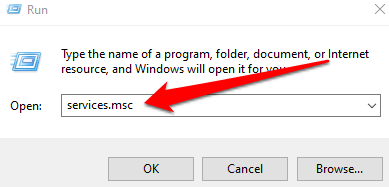
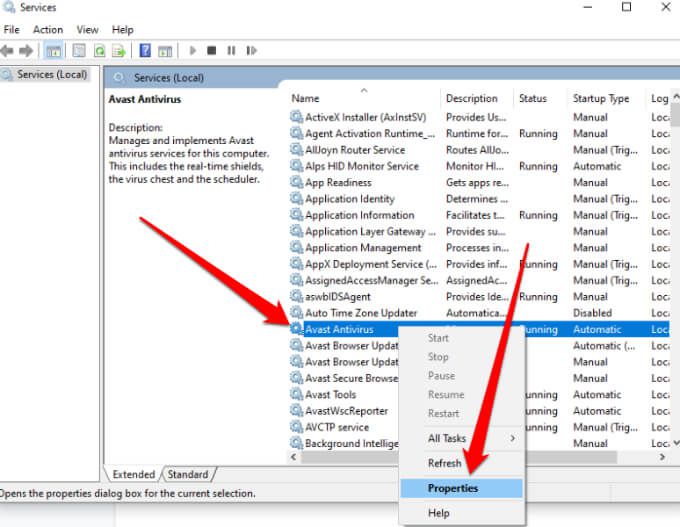
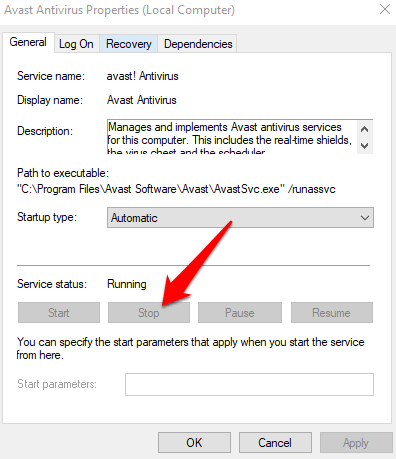
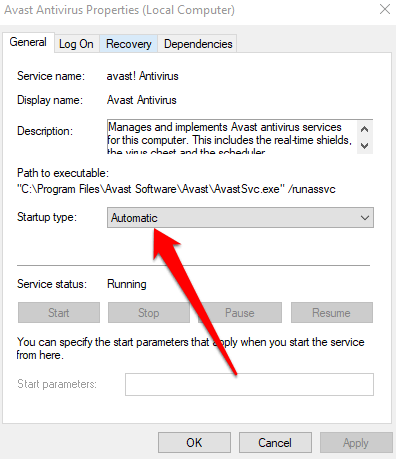
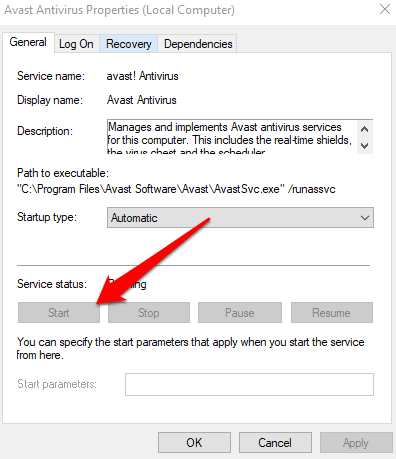
تعمیر Avast
هنگام ترمیم Avast می توانید از جادوگر راه اندازی Avastبرای تعمیر نصب Avast خود استفاده کنید باز نکنید یا به درستی کار کنید.
با تعمیر Avast پرونده های برنامه ای که ممکن است فاقد آن باشند ، منسوخ شده یا خراب شده اند را تعمیر یا جایگزین می کنید و پیکربندی نرم افزار را بازنشانی می کنید.
توجه:تعمیر Avast ممکن است برخی از تنظیمات سفارشی را حفظ کند و سایر تنظیمات را به حالت پیش فرض بازگرداند. و سپس بر روی شروع>برنامه ها و ویژگی ها
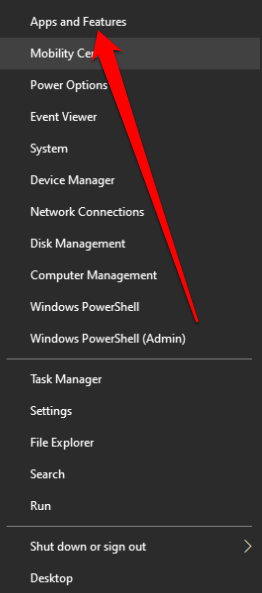
- راست کلیک کنید li>از پانل سمت چپ در صفحه برنامه ها و ویژگی هانسخه Avast خود را انتخاب کنید ، حذف نصبرا انتخاب کرده و برای تأیید مجدداً حذف نصبرا انتخاب کنید.
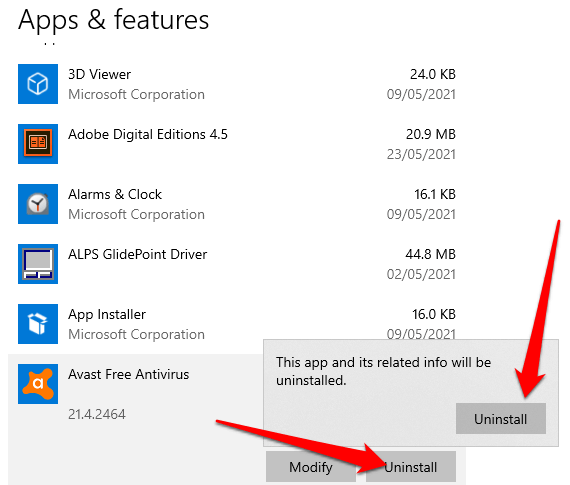
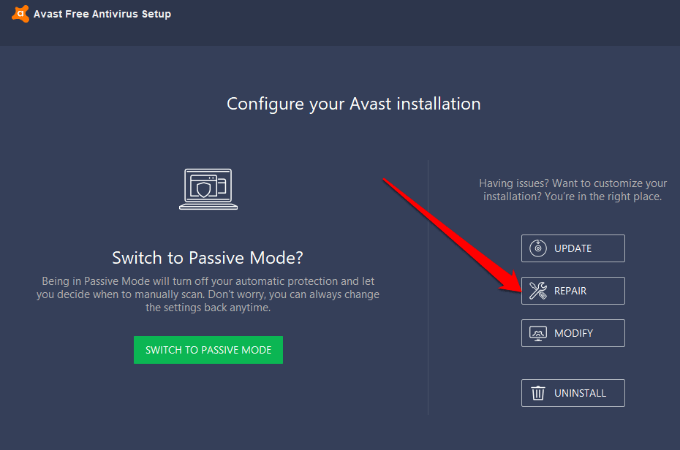
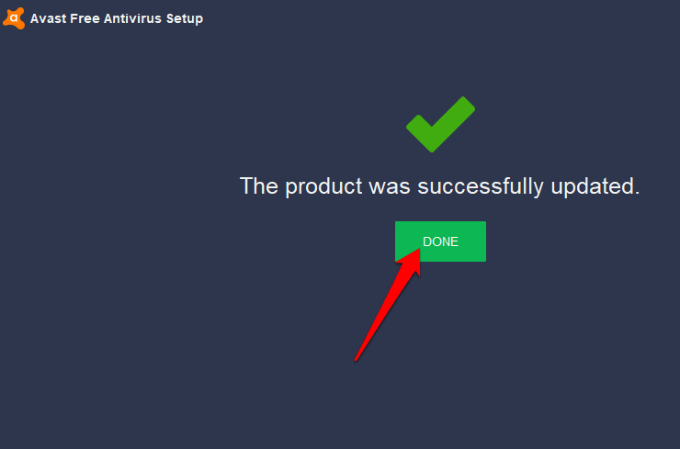
Avast را مجدداً نصب کنید
در صورت ادامه یافتن مشکل ، از Avast Uninstall Utilityبرای حذف Avast Antivirusاستفاده کنید زیرا تمام پرونده های مرتبط با Avast را در حالی که 6
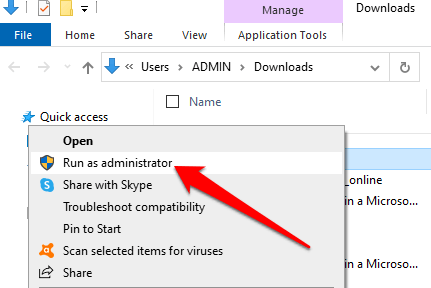
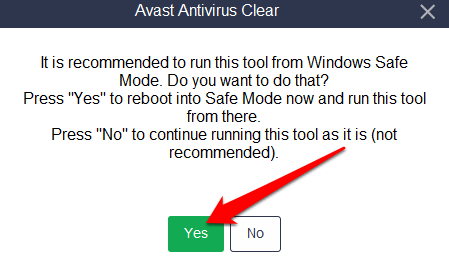
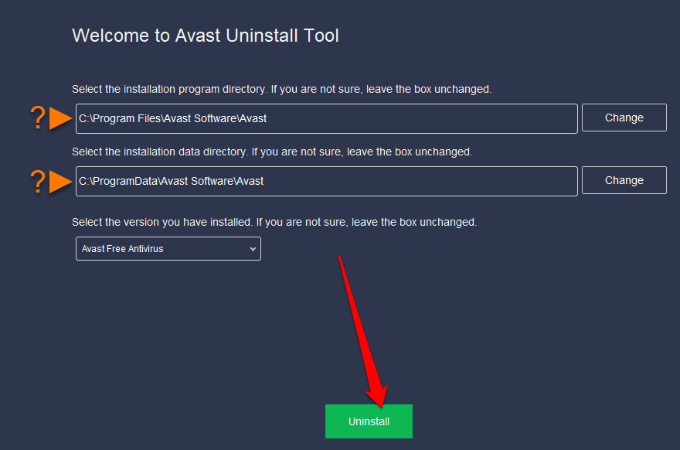
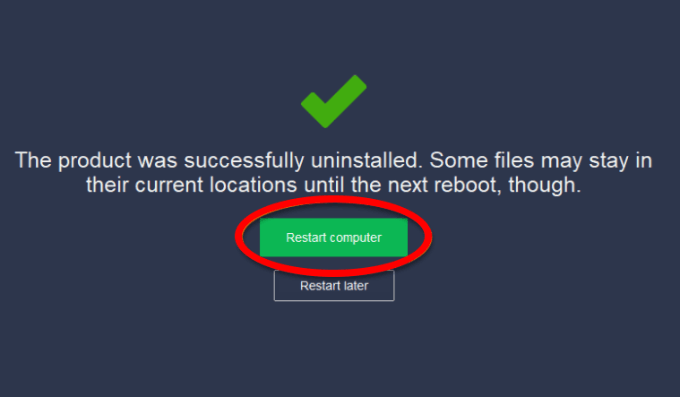
همچنین می توانید Avast را از طریق منوی Start Windows از رایانه خود حذف نصب کنید.
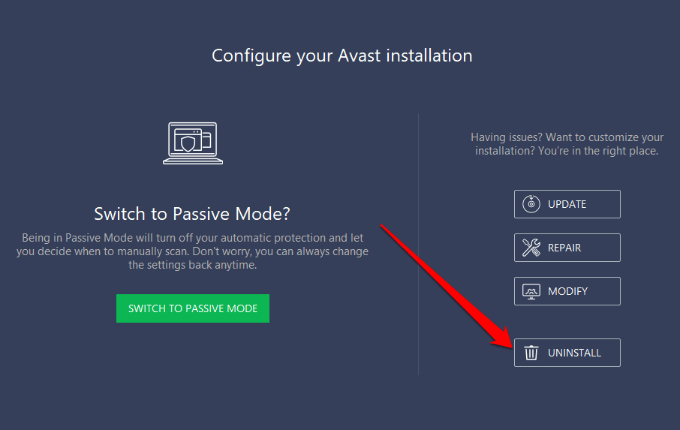
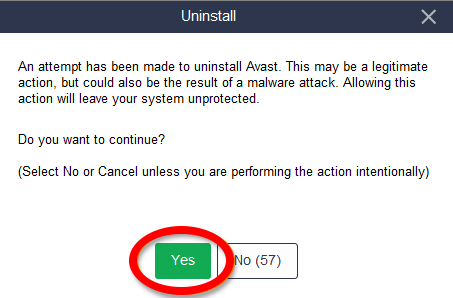
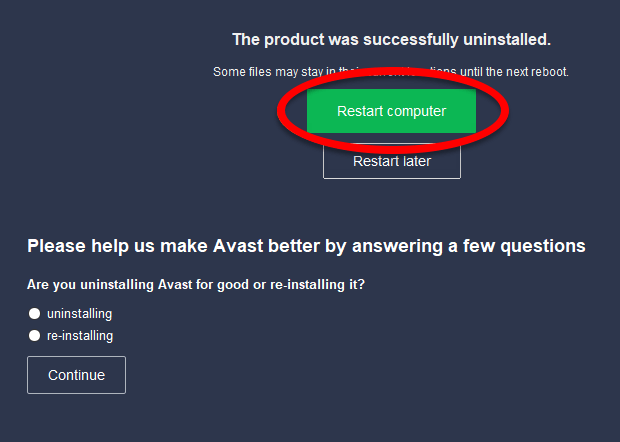
بار دیگر Avast کار کنید
Avast تقریباً در هر لیست از بهترین نرم افزارهای آنتی ویروس دارای رتبه بالایی است. میلیون ها نفر از نرم افزار ضد ویروس Avast برای جلوگیری از تهدیدات استفاده می کنند زیرا این نرم افزار کاربر پسند است.
امیدواریم این راهنما به شما کمک کرده باشد Avast Antivirus را مجدداً در رایانه خود باز کنید. نظر بگذارید و به ما اطلاع دهید که کدام راه حل برای شما مفید بوده است.